
Photoshop é o chamado programa de computador da edição de imagem, É desenvolvido pela empresa Adobe Systems. Com este programa você pode fazer retoques digitais.
Da mesma forma, o Photoshop tem um grande número de ferramentas incluídas dos quais muitos usuários não sabem como lidar com eles, como a ferramenta chamada “Regra”. Portanto, a seguir iremos explicar os passos que você deve seguir para poder trabalhar com ela neste programa.
A regra é uma ferramenta com a qual você pode medir e para poder trabalhar na edição das imagens, você precisa entender seu uso. Por isso, é necessário que conheças a fundo para que serve e como se maneja esta ferramenta para que desta forma possa criar maravilhas com este programa.
Descubra passo a passo como usar a régua para medir no Photoshop
O Photoshop possui uma grande variedade de ferramentas para que você possa trabalhar livremente e assim criar boas imagens. Portanto, se você precisa saber as medidas de uma imagem, deve apenas implementar o uso desta ferramenta.
Este programa é considerado a melhor aplicação para design, mas também existem outras alternativas. Por isso, você deve seguir cada um dos passos que vamos citar a seguir para saber como medir as imagens e usar a régua corretamente no programa.
Deve ser entendido que as medidas no programa de edição são expressas em pixels, por esse motivo, a régua mostra suas medidas nessa unidade. Inicialmente esta ferramenta pode ser encontrada no painel de ferramentas na mesma caixa onde o conta-gotas está localizado.
Você só precisa se posicionar sobre a opção de “Contador de queda” e clicar com o botão direito, ao realizar esta etapa, você ainda verá um submenu com algumas opções em que um ícone com uma regra está incluído. O mesmo é chamado «ferramenta de régua« e você deve clicar para usá-lo.
Em seguida, você pode selecionar a imagem que deseja medir e localizar-se no ponto inicial de onde deseja que a medição seja feita. Além disso, sem soltar o mouse, você deve deslize para o ponto final, ele desenhará uma linha reta.
Em seguida, as informações da medição que você acabou de realizar podem ser visualizadas em uma barra que aparece abaixo da barra de menu. Por sua vez, se você deseja saber as medidas expressas em outra unidade, pode consegui-lo, bastando clicar duas vezes no ícone da regra e ela mostrará automaticamente as opções das unidades de medida que contém.
Recursos da ferramenta Ruler no Photoshop
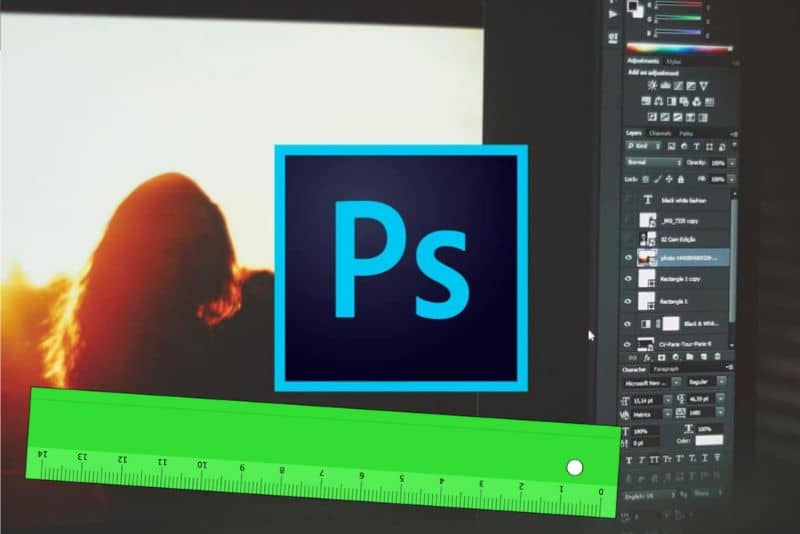
A régua é uma ferramenta necessária e indispensável no programa com ela você pode conhecer a medida de um objeto na folha do Photoshop. Da mesma forma, você pode saber a escala ao imprimir.
Por sua vez, se você está trabalhando no desenho de um logotipo e deve seguir medidas precisas, com a regra você pode se orientar para que o resultado final do seu trabalho seja o esperado.
Também no programa você pode medir distâncias, para isso você deve selecionar ferramenta de régua como explicamos anteriormente. Em seguida, você deve se localizar no ponto inicial de onde deseja medir até o ponto final. Por sua vez, para desenhe a linha horizontal ou vertical você pode ajudar a si mesmo pressionando a tecla Mudança.
Em seguida, vá para a seção superior da tela em “Menus” e na guia “dados” assim você obterá as informações da medição que acabou de ser realizada. É muito simples, desta forma você pode medir elementos no Photoshop. Da mesma forma, com a régua, você também pode medir ângulosAlém disso, com esta ferramenta você pode endireitar uma imagem se desejar.
Em conclusão, esta ferramenta cumpre a função de medir e ajudar a posicionar imagens ou um elemento com precisão. A regra é funcional dentro do programa, basta entender bem a quantidade de utilizações e colocá-las em prática ao sentar para editar com o Photoshop.
Finalmente, esperamos que este artigo tenha ajudado você. No entanto, gostaríamos de saber sua opinião. Você conseguiu usar a ferramenta de régua no Photoshop seguindo as etapas descritas acima? Deixe-nos a sua resposta nos comentários.
Você também pode estar interessado, Como ativar linhas guias, margens e réguas no Photoshop?